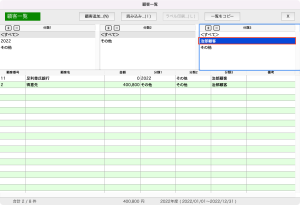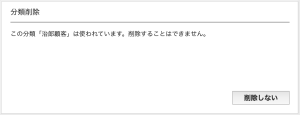「顧客一覧」画面では、ワンクリックで顧客の一覧を絞り込めるよう、「JIROカテゴリー」というカスタマイズ可能な独自の分類項目が用意されています。
1. 顧客一覧画面を表示する
メイン画面で[顧客一覧]ボタンをクリックします。
「顧客一覧」画面が開きます。初期設定では表示されている顧客は、顧客データや請求書を登録した日付の新しい順に並べられています。一覧表の見出し部分をクリックすると、その項目で昇順や降順に並べ替えることができます。
初期設定では「顧客一覧」画面の「分類1」には、顧客を登録した年が記入されています。任意の年をクリックすると、その分類が設定されている顧客だけが絞り込まれて一覧表示されます。
2. JIROカテゴリーを追加する
ここではJIROカテゴリー追加の例として、「分類3」に顧客のグループを設定します。「分類3」の欄を選択して[+]ボタンをクリックします。
「分類追加」画面が表示されるので、任意のカテゴリー名を入力して[追加する]ボタンをクリックします。
「分類3」に追加したJIROカテゴリーが表示されました。この分類による絞り込みをするには、それぞれの顧客情報の詳細で作成したJIROカテゴリーを設定しておく必要があります。割り当てたい顧客をダブルクリックします。
「顧客」画面が開きます。[その他情報]をクリックし、「分類3」のプルダウンメニューから作成したJIROカテゴリーを選択して[保存]ボタンをクリックします。
3. JIROカテゴリーで絞り込む
「分類3」で作成したJIROカテゴリーを選択すると、設定した顧客の情報が絞り込まれます。
ヒント
作成したJIROカテゴリーを削除する場合は、分類から選択して[−]ボタンをクリックします。しかし、すでにJIROカテゴリーが割り当てられた顧客がある場合は、削除できません。その場合は顧客の詳細画面から割り当て済みのJIROカテゴリーをすべて解除してから、削除の操作をします。
関連項目
![メイン画面-[顧客一覧]ボタン](https://jiro2013.sakura.ne.jp/bps6_man/wp-content/uploads/2022/06/21-01-01-300x194.png)
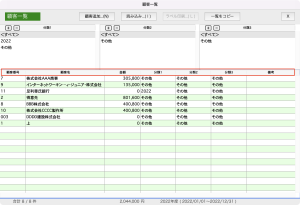
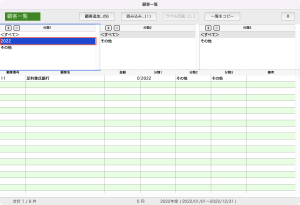
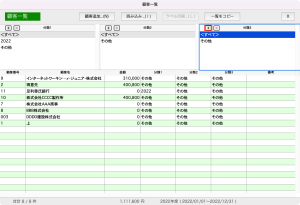
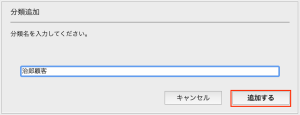
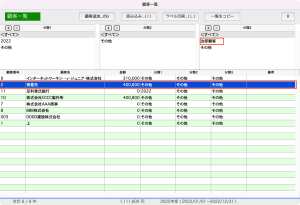
![「顧客」画面-[その他情報]](https://jiro2013.sakura.ne.jp/bps6_man/wp-content/uploads/2022/06/21-02-04-300x226.png)